Bài kiểm tra kiểu BuzzFeed đề cập đến loại câu đố tương tác, tính cách hoặc câu hỏi đố đã trở nên phổ biến rộng rãi trên BuzzFeed, một công ty truyền thông kỹ thuật số. Những câu đố này nổi tiếng là vui nhộn, hấp dẫn và thường hài hước, phục vụ nhiều đối tượng trên nền tảng truyền thông xã hội.
Dưới đây là những đặc điểm của một bài kiểm tra kiểu BuzzFeed:
Kết quả về tính cách: Nhiều câu đố kiểu BuzzFeed là những câu đố về tính cách trong đó người dùng trả lời một loạt câu hỏi và sau đó nhận được kết quả được cho là trùng khớp hoặc tiết lộ điều gì đó về tính cách của họ. Ví dụ: "Bạn là công chúa Disney nào?" sẽ chỉ định một nhân vật công chúa dựa trên câu trả lời của người dùng.
Chủ đề văn hóa đại chúng: Những câu đố này thường xoay quanh các chủ đề văn hóa đại chúng, chẳng hạn như phim ảnh, chương trình truyền hình, người nổi tiếng, v.v.
Kết quả có thể chia sẻ: Kết quả thường được thiết kế để mang lại sự thú vị và có thể chia sẻ trên mạng xã hội. Chúng thường bao gồm tiêu đề hấp dẫn, mô tả ngắn gọn và đôi khi là hình ảnh. Ý tưởng là để người dùng chia sẻ kết quả của họ, khuyến khích bạn bè của họ cũng làm bài kiểm tra.
Giọng điệu thông thường: Các câu đố theo phong cách BuzzFeed thường được viết bằng giọng điệu bình thường, thân mật, gây được tiếng vang với khán giả trẻ hơn.
Yếu tố hình ảnh: Những câu đố này thường kết hợp hình ảnh, ảnh GIF hoặc video đầy màu sắc cho mỗi câu hỏi hoặc tùy chọn trả lời, khiến chúng trở nên hấp dẫn về mặt hình ảnh.
Định dạng Nhiều lựa chọn: Các câu hỏi thường ở dạng trắc nghiệm trong đó người dùng chọn một trong số nhiều tùy chọn.
Tiềm năng lan truyền: Do tính chất thú vị, phù hợp với xu hướng hiện tại và khả năng chia sẻ, những câu đố này có khả năng lan truyền, đặc biệt là trên các nền tảng truyền thông xã hội.
Mẹo chuyên nghiệp
Bạn có thể tạo các câu đố hấp dẫn theo phong cách buzzfeed bằng công cụ tạo câu đố trực tuyến miễn phí của chúng tôi.
Trong bài viết này
- Phần 1: Làm thế nào để làm bài trắc nghiệm kiểu buzzfeed trên google form?
- Phần 2: OnlineExamMaker: Một nền tảng bài kiểm tra trực tuyến thay thế để thực hiện các câu đố BuzzFeed
- Phần 3: Làm cách nào để làm bài kiểm tra tương tác theo phong cách BuzzFeed với OnlineExamMaker?
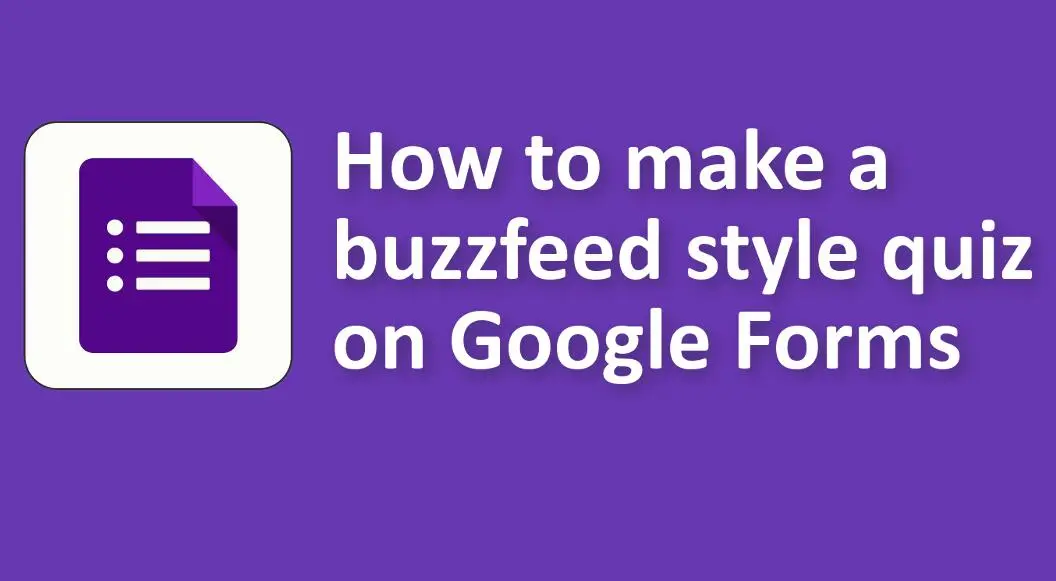
Làm cách nào để tạo một bài kiểm tra kiểu buzzfeed trên biểu mẫu google?
1. Mở Google Biểu mẫu:
• Vào Google Biểu mẫu .
• Bắt đầu một biểu mẫu mới bằng cách nhấp vào nút "+".
2. Chủ đề bài kiểm tra của bạn:
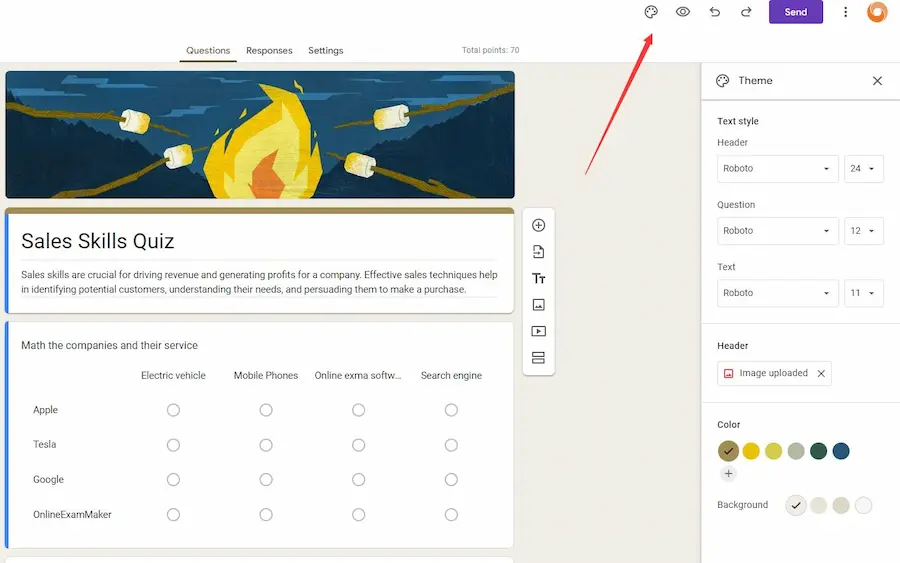
• Nhấp vào biểu tượng bảng màu ở trên cùng bên phải để thay đổi màu hoặc thêm hình ảnh vào tiêu đề, điều này có thể giúp phù hợp với cảm giác của bài kiểm tra kiểu BuzzFeed của bạn.
3. Tiêu đề & Mô tả:
• Cung cấp một tiêu đề hấp dẫn và mô tả ngắn gọn cho bài kiểm tra của bạn.
4. Đặt câu hỏi:
• Bấm vào nút "+" để thêm câu hỏi mới.
• Chọn loại câu hỏi “Trắc nghiệm”.
• Nhập câu hỏi của bạn và đưa ra các lựa chọn trả lời. Ví dụ: "Màu sắc yêu thích của bạn là gì?" với các tùy chọn như "Đỏ", "Xanh lam", "Xanh lục", v.v.
5. Sử dụng hình ảnh:
• Các câu đố của BuzzFeed thường sử dụng hình ảnh trong câu hỏi hoặc câu trả lời. Để thêm hình ảnh vào câu hỏi hoặc câu trả lời của bạn trong Google Biểu mẫu:
# Đối với câu hỏi: Click vào biểu tượng hình ảnh bên cạnh tiêu đề câu hỏi.
# Để xem câu trả lời: Di chuột qua lựa chọn câu trả lời và nhấp vào biểu tượng hình ảnh xuất hiện.
6. Tiếp tục thêm câu hỏi:
• Thêm bao nhiêu câu hỏi tùy thích cho bài kiểm tra của bạn bằng cách lặp lại các bước trước đó.
7. Thiết lập đáp án (để chấm điểm):
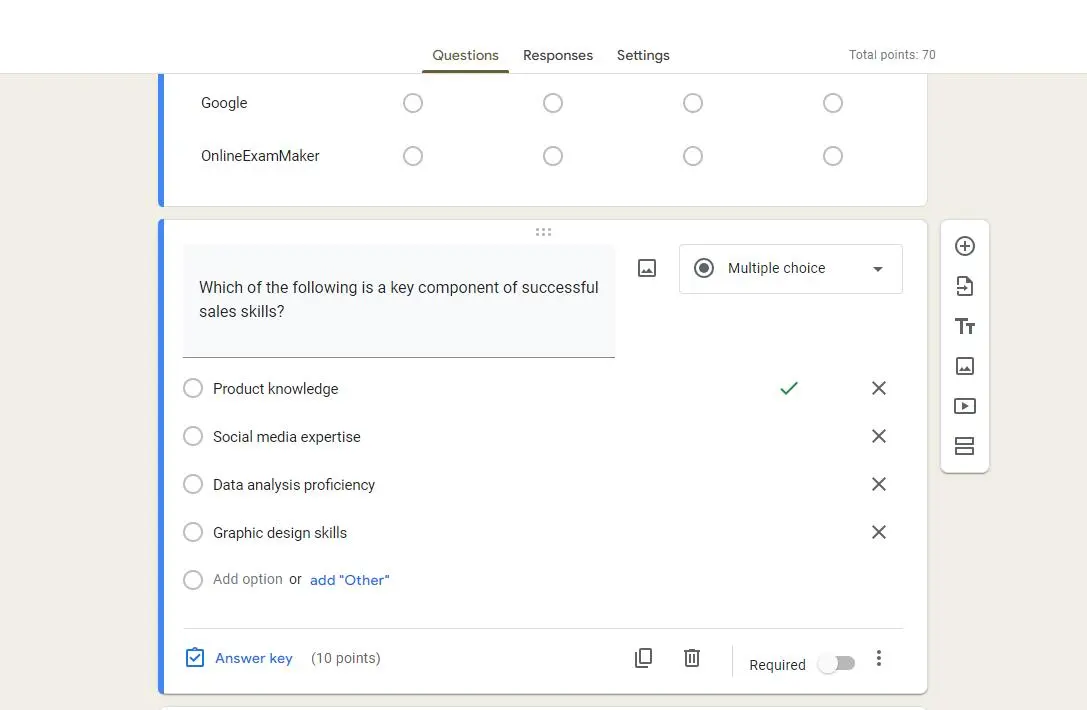
• Thật không may, Google Biểu mẫu về cơ bản không hỗ trợ kiểu chấm điểm bài kiểm tra tính cách mà BuzzFeed thường sử dụng (ví dụ: "Hầu hết chữ A nghĩa là bạn là Nhân vật X!"). Tuy nhiên, bạn có thể sử dụng tính năng "Câu đố" của Google Biểu mẫu để gán giá trị điểm:
# Nhấp vào biểu tượng bánh răng "Cài đặt".
# Chuyển đến tab "Câu đố".
# Bật "Tạo bài kiểm tra này."
# Đối với mỗi câu hỏi, hãy nhấp vào "Phím trả lời" ở dưới cùng, chọn câu trả lời đúng (hoặc chỉ chọn một câu nếu về mặt kỹ thuật không có câu trả lời "đúng") và ấn định một giá trị điểm.
8. Cá nhân hóa tin nhắn xác nhận:
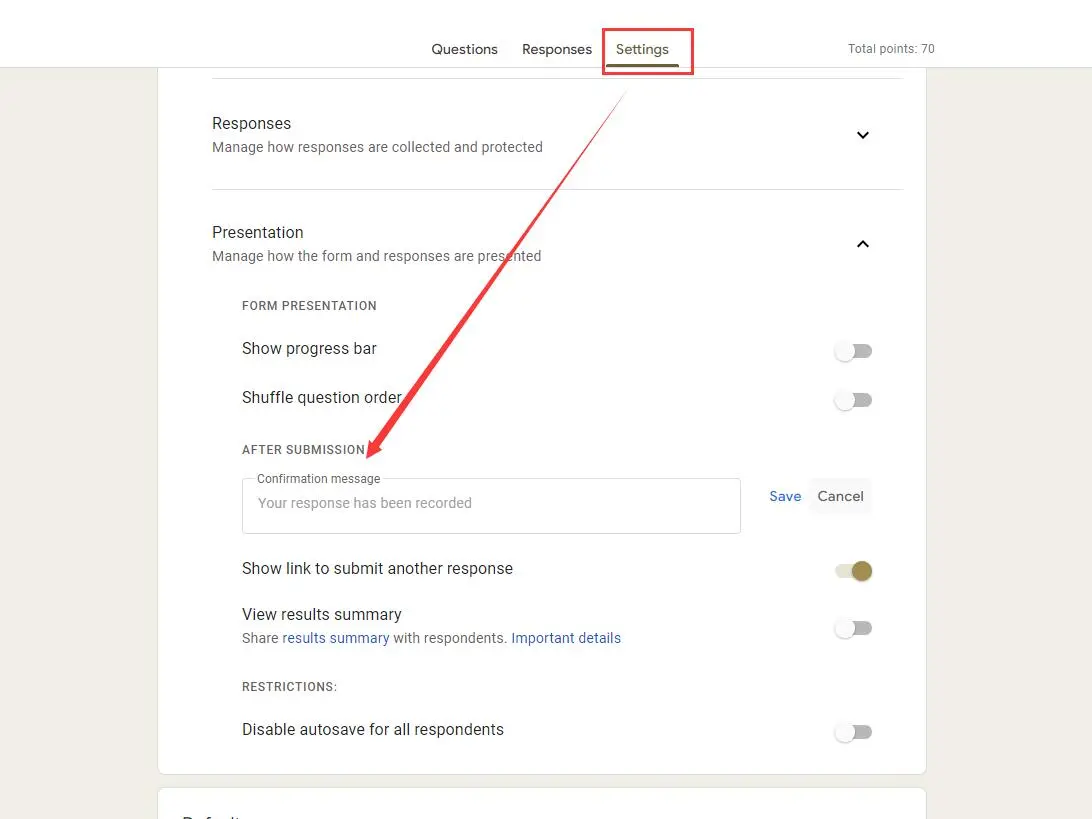
• Sau khi ai đó hoàn thành bài kiểm tra của bạn, bạn có thể đưa ra cách giải thích chung dựa trên điểm của họ. Trong phần "Cài đặt" trong tab "Trình bày", hãy tùy chỉnh thông báo xác nhận. Nó hạn chế so với phong cách của BuzzFeed, nhưng bạn có thể nói những câu như: "0-5 điểm: Bạn chắc chắn thuộc Loại A! 6-10 điểm: Bạn là sự kết hợp giữa A và B!"
Bạn có thể muốn biết
Tạo bài kiểm tra/bài đánh giá tự động chấm điểm mà không cần bất kỳ mã hóa nào – hãy thử OnlineExamMaker ngay hôm nay !
9. Gửi và chia sẻ bài kiểm tra của bạn:
• Nhấp vào nút "Gửi" ở trên cùng bên phải. Từ đây, bạn có thể gửi bài kiểm tra của mình qua email hoặc tạo liên kết có thể chia sẻ.
10. Phản hồi đánh giá:
• Khi mọi người làm bài kiểm tra, bạn có thể xem câu trả lời của họ bằng cách nhấp vào "Câu trả lời" ở đầu trình chỉnh sửa bài kiểm tra của bạn.
OnlineExamMaker: Một nền tảng bài kiểm tra trực tuyến thay thế để tạo các câu đố BuzzFeed
OnlineExamMaker cung cấp cho bạn mọi thứ bạn cần để tạo các câu đố mang tính tương tác theo phong cách BuzzFeed nhằm đánh giá sinh viên và nhân viên cũng như thu hút khách hàng tiềm năng. Nền tảng bài kiểm tra trực tuyến cung cấp các tùy chọn để thêm các yếu tố đa phương tiện, chẳng hạn như hình ảnh và video, để nâng cao trải nghiệm làm bài kiểm tra.
Các tính năng chính
Add Multi Media: Thêm video, âm thanh, hình ảnh vào câu hỏi để tạo trải nghiệm thi tương tác. Làm cho bài kiểm tra trở nên tương tác và hấp dẫn hơn.
Trình chỉnh sửa câu hỏi: Dễ dàng định dạng văn bản và thêm đa phương tiện vào câu hỏi của bạn để tạo trải nghiệm kiểm tra tương tác.
Hệ thống đăng ký: Cho phép thí sinh thiết lập tên người dùng/mật khẩu cá nhân của riêng mình để đăng nhập và họ có thể kiểm tra báo cáo bài kiểm tra trong bảng dành cho người dự thi.
Tạo bài kiểm tra/bài kiểm tra tiếp theo của bạn với OnlineExamMaker
Làm cách nào để tạo bài kiểm tra theo phong cách BuzzFeed tương tác với OnlineExamMaker?
Bước 1: Truy cập trang web OnlineExamMaker >
Bước 2: Chỉnh sửa câu hỏi tương tác

Chỉnh sửa câu hỏi của bạn trong trình soạn thảo câu hỏi OnlineExamMaker, làm phong phú thêm câu hỏi của bạn với đa phương tiện.
Bước 3: Tạo bài kiểm tra mới

Tạo bài kiểm tra mới, sau đó thêm câu hỏi đa phương tiện vào bài kiểm tra, sau đó định cấu hình cài đặt bài kiểm tra.
Bước 4: Chia sẻ bài kiểm tra của bạn

Hãy nhớ lưu tiến trình của bạn trong quá trình thực hiện, sau đó xuất bản và chia sẻ nó với những người làm bài kiểm tra.